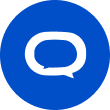1. QQ邮箱
(1)在右上角点开【设置】 - 【常规】 - 【第三方服务】 - 【IMAP/SMTP服务】,点击【开启服务】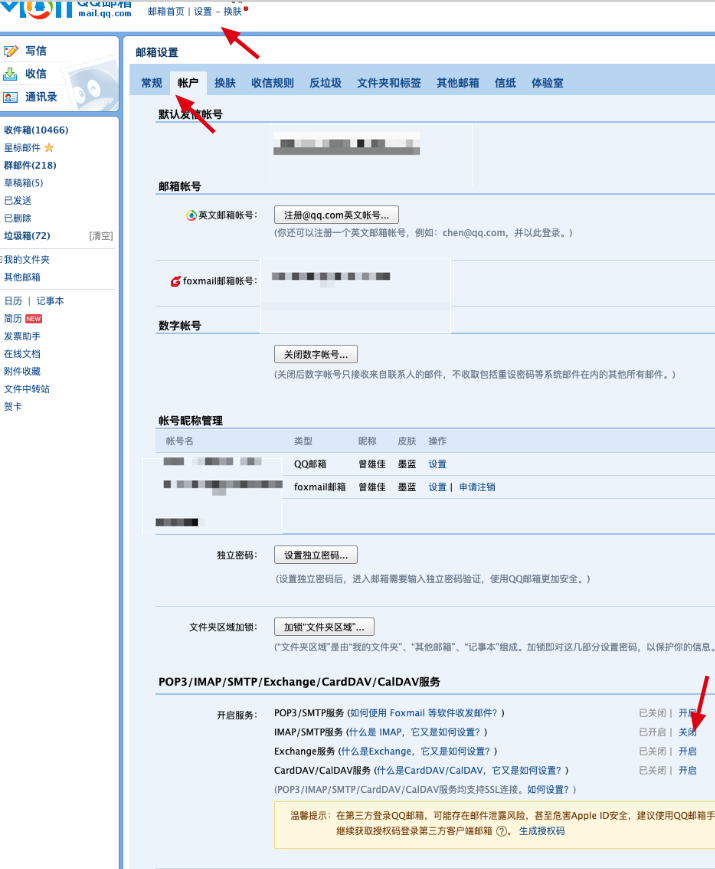
(2)根据弹窗说明发送短信(内容不固定),发送后点击【我已发送】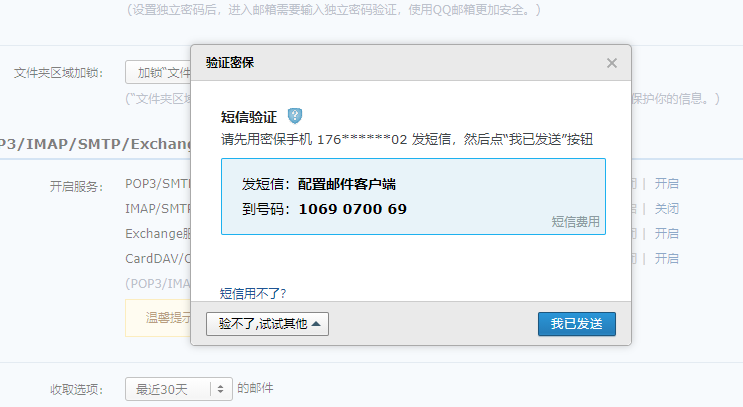
(3)弹窗生成授权验证码(即红框内的内容,返回SaleSmartly填写对应的授权码即可)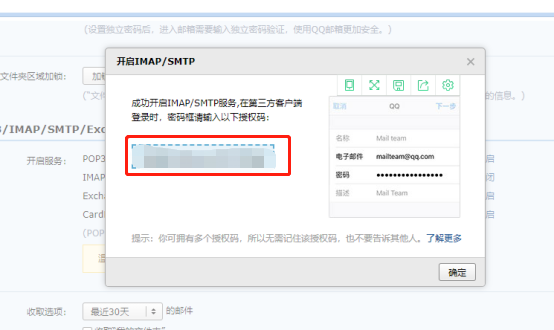
2.新浪邮箱(sina.cn/sina.com)
(1)【设置区】 - 【客户端POP/IMAP/SMTP-IMAP4服务/SMTP服务】 -服务状态选择【开启】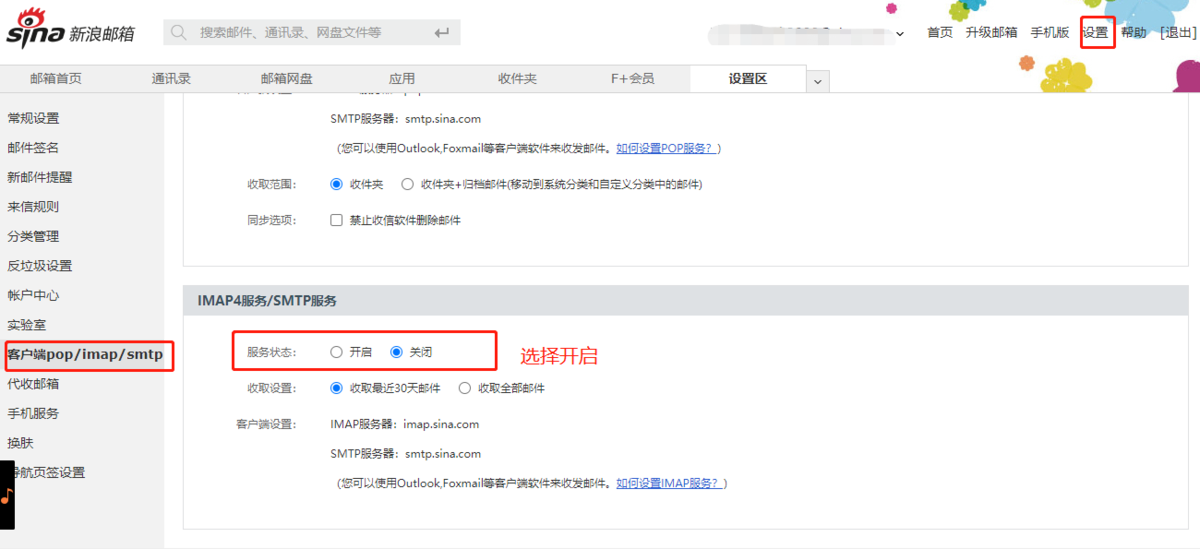
(2)根据弹窗提示发送验证码(内容不固定)发送后点击【确定】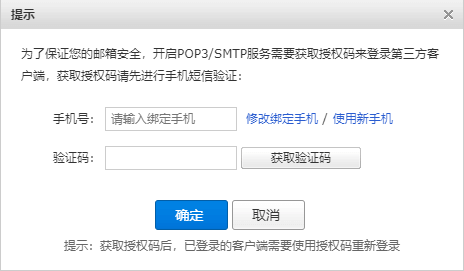
(3)弹窗生成授权码(即红框内的内容,返回SaleSmartly填写对应的授权码即可)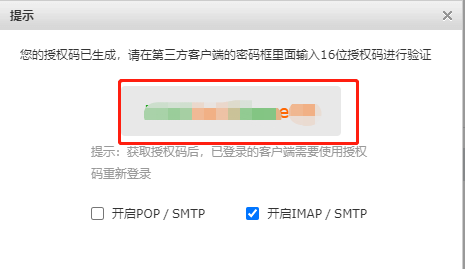
3. Hotmail或Outlook(微软系)邮箱
Hotmail或Outlook邮箱,授权码就是邮箱密码,在SaleSmartly系统中填写邮箱账号密码即可。
如果能正常收发,则无需执行后续步骤
如果提示账号密码不正确,已经确认过账号密码没有错误,那么需要登录网页邮箱后台,验证邮箱IP。详细操作如下:
(1)【我的microsoft账户】 - 【安全】 - 【安全性】- 点击【更新】按照提示验证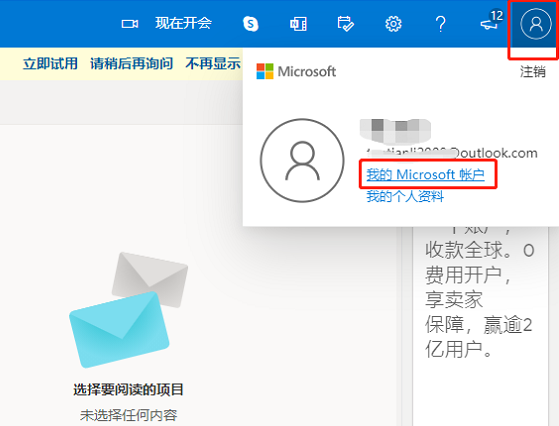
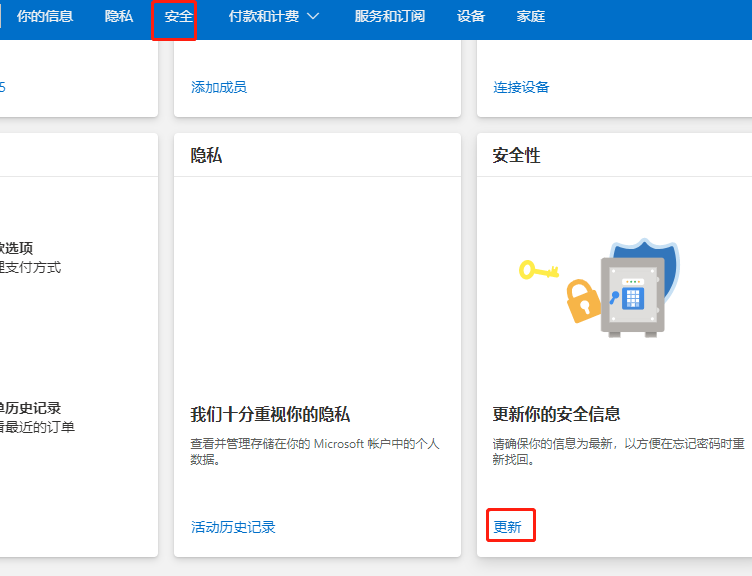
(2)验证完成后点击【登陆活动/查看我的活动】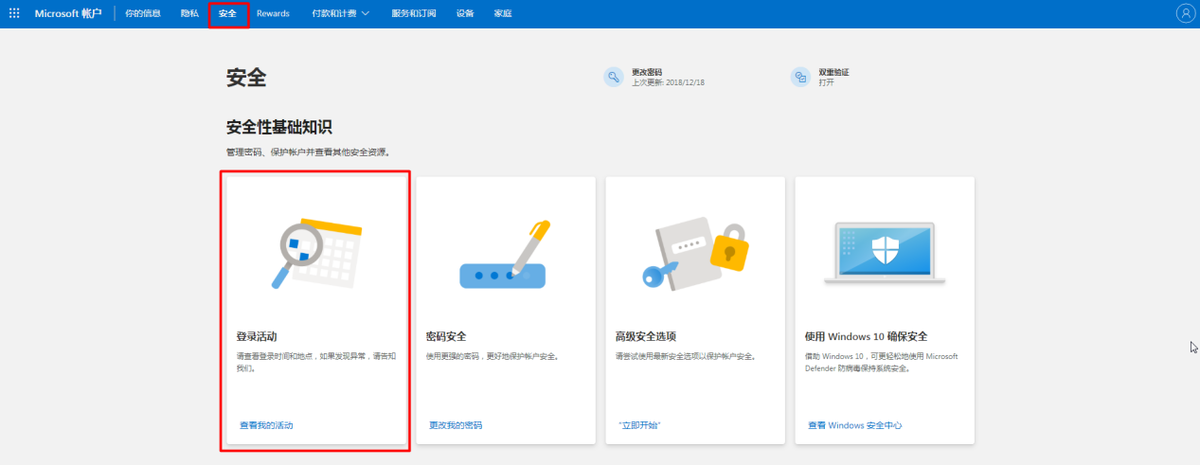
(3)进行身份验证 - 【验证最近的活动】- 点击【是我本人】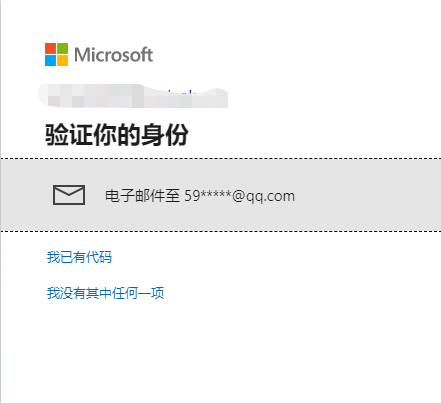
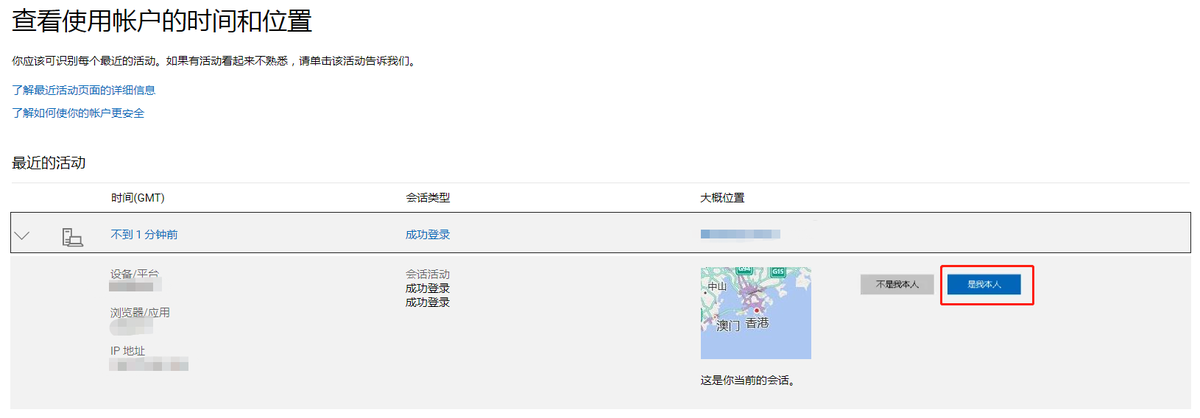
4. Gmail邮箱
(1)点击【头像】 - 【管理您的Google账号】 - 【安全性】 - 点击【两步验证】 - 点击【开始】 - 根据提示完成两步验证
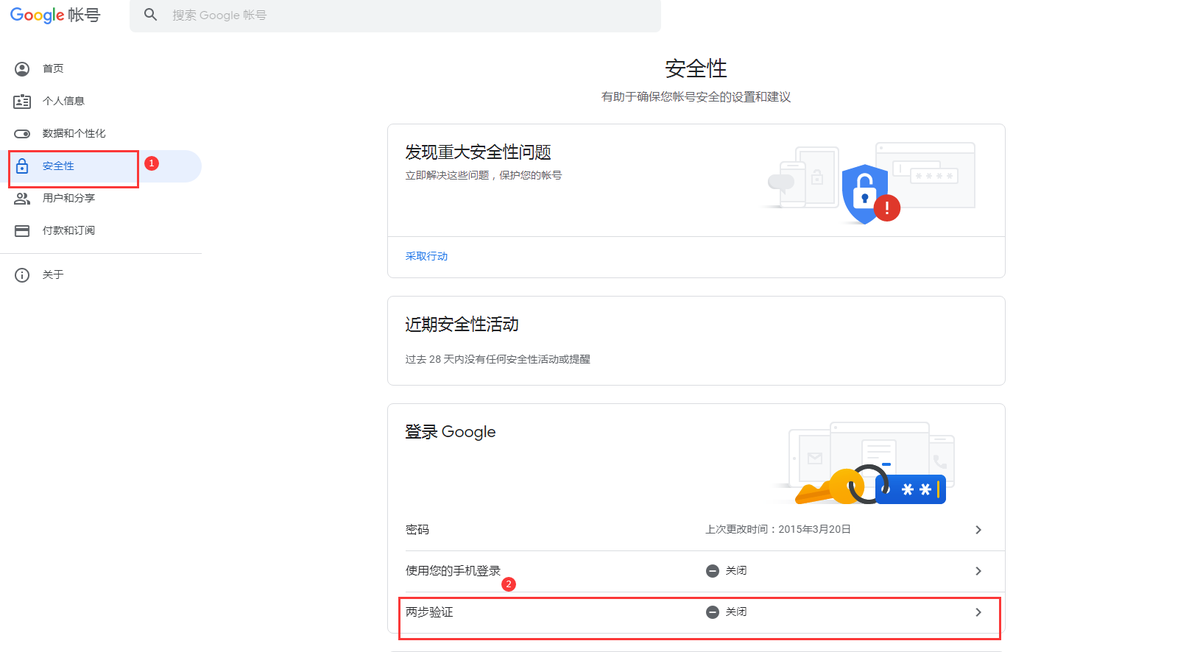
(2)回到【管理您的谷歌账号】 - 【安全性】 -【开启应用专用密码】 - 再次登陆谷歌账户,并进行两步验证。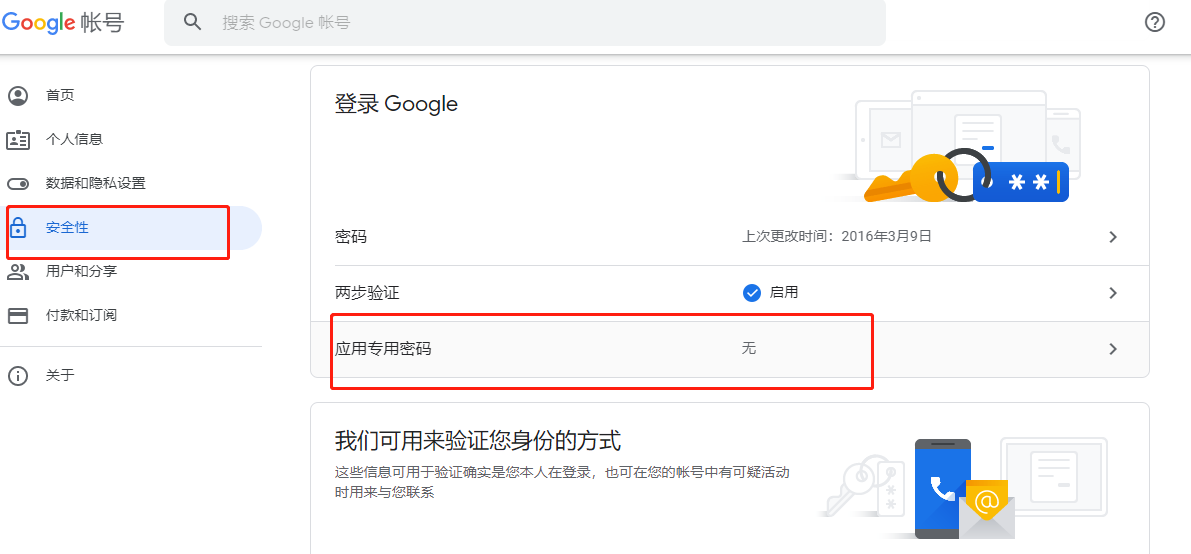
(3)在生成专用密码时,选择【邮件】 - 【其他(自定义名称)】并填写(这里用SaleSmartly做示范)- 填写名称后 - 点击【生成】 - 记录保存密码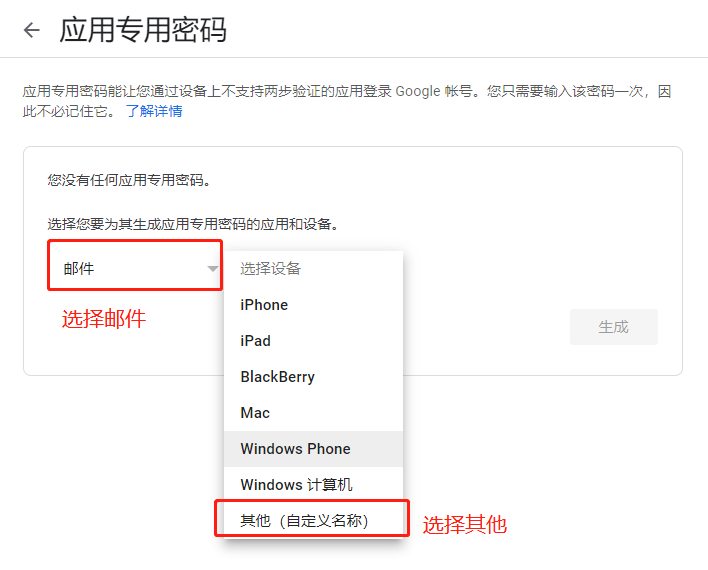
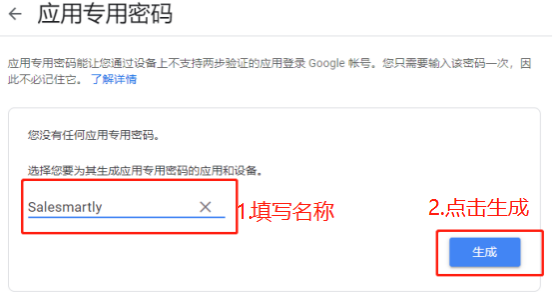
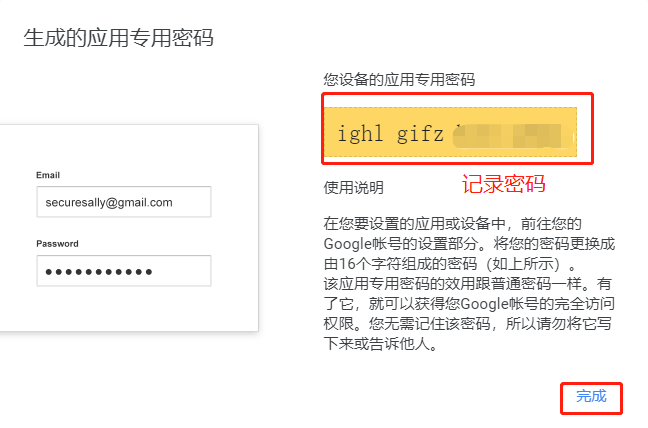
(4)回到Gmail页面,点击【设置】图标 - 【查看所有设置】 - 点击【转发和POP/IMAP】 - 【启用IMAP】 - 点击【保存】更改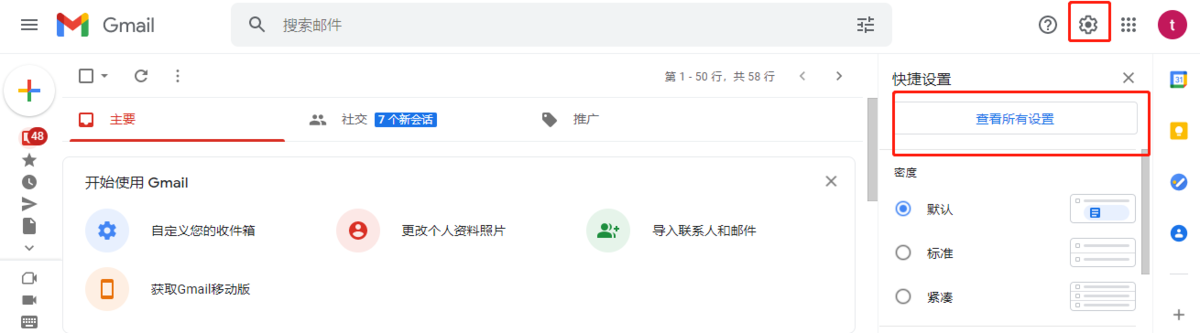
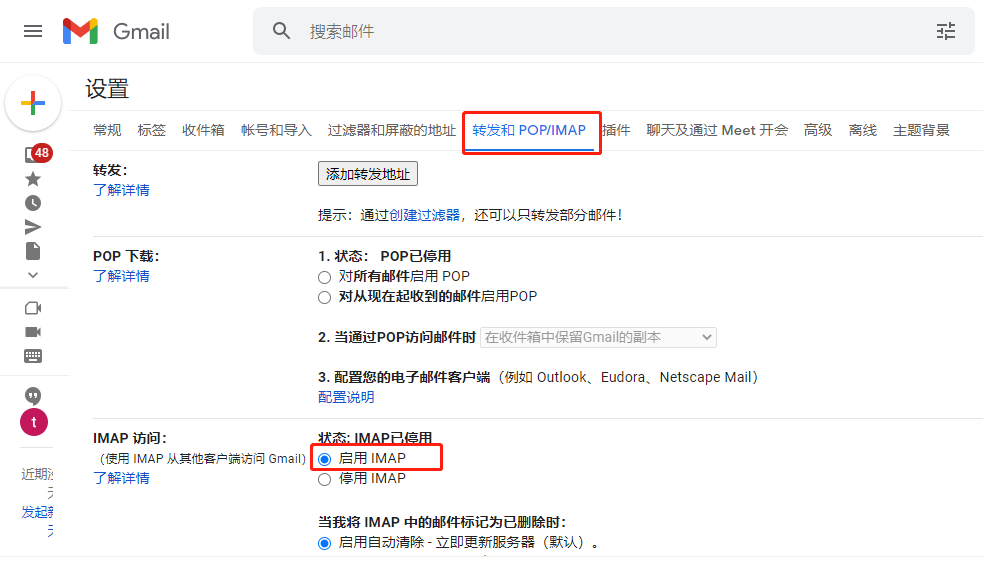
(5)请回到SaleSmartly系统,输入授权码即可
5.腾讯企业邮箱
(1)腾讯企业邮箱已经默认支持这些协议,在Salesmartly系统中填写邮箱账号密码即可。
6.网易企业邮箱
(1)管理员账号访问网易企业邮箱 - 【管理后台】 - 点击【账号管理】 -点击对应的员工账号 - 【密保安全】 - 打开【imap】和【 smtp】权限即可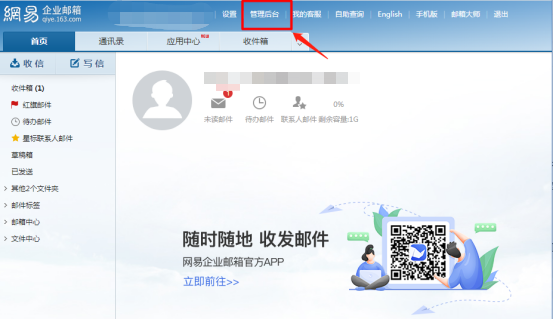
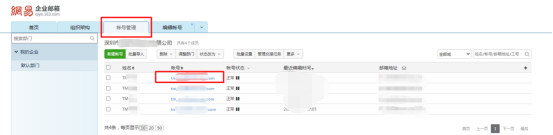
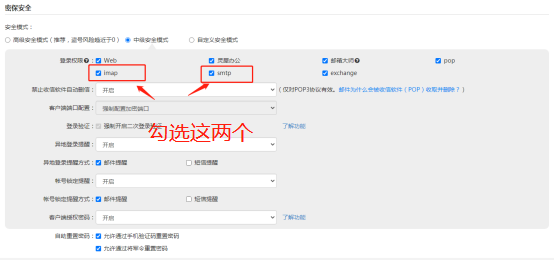
7.阿里企业邮箱
阿里企业邮箱默认SMTP发信功能已经开启,如果没有开启,请参考下面的操作:
(1)使用管理员用户登录【域管理控制台】 - 【组织与用户】 - 【员工账号管理】 - 单击对应的账号名 - 勾选【开启POP3/SMTP服务、开启IMAP/SMTP服务】 - 单击【保存】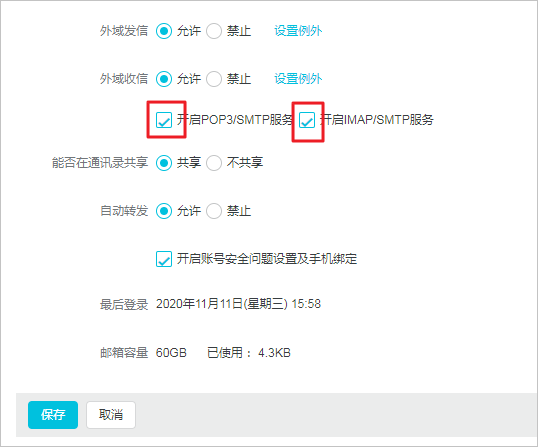
8.网易邮箱(163.com/126.com)暂不支持
官方未开放api